Ako odoslať GIF na Instagram (Android, iPhone, Web)
Reakcie založené na GIF sú na väčšine platforiem sociálnych médií vrátane Instagramu také populárne, že dokonca boli vyvinuté aj aplikácie pre klávesnicu GIF, aby ste ich mohli jednoducho zdieľať so svojimi priateľmi. A ak chcete zverejniť GIF na Instagrame, zhromaždil som všetky spôsoby, ako to urobiť. Poďme spoločne preskúmať tieto metódy.
Podporuje Instagram GIF?
GIF alebo „Graphics Interchange Format“ je typ súboru, ktorý dokáže zobraziť animované obrázky vo forme sekvenčných snímok. Hoci Instagram podporuje používanie GIFov v správach, nie je dovolené ich zverejňovať ako „príbeh“ alebo „príspevok“, a to je problém, ktorý sa v tomto článku pokúsime vyriešiť.
Ako odoslať GIF na Instagram z iPhone
Tradičné GIFy môžu byť zvyčajne krátke ako niekoľko sekúnd, vďaka čomu sú vhodné na uverejňovanie ako príbeh alebo príspevok na Instagrame. A telefóny iPhone môžu jednoducho nasnímať živé fotografie a zverejniť ich ako príbeh Instagramu. Ak však máte súbory GIF, ktoré je potrebné previesť do formátu videa kompatibilného s Instagramom, môžete použiť „GIF Crackerna iPhone. Aplikácia poskytuje ďalšie nástroje na úpravu rýchlosti, počtu slučiek, veľkosti snímok, otáčanie a mazanie snímok.
Ak chcete na svojom iPhone previesť súbor GIF do formátu videa kompatibilného s Instagramom, môžete začať inštaláciou aplikácie GIF Cracker. Potom môžete aplikáciu otvoriť a kliknúť na tlačidlo „GIF“ a potom kliknúť na tlačidlo „Video“ v spodnom riadku a vybrať súbor GIF, ktorý chcete previesť.
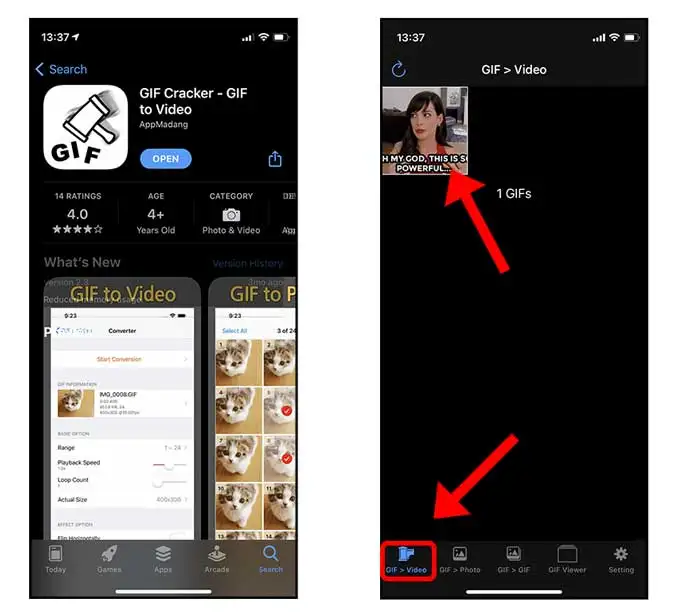
Nastavenia výstupu môžete zmeniť pomocou nástrojov dostupných v aplikácii GIF Cracker. Napríklad dĺžku videa je možné zvýšiť zvýšením počtu slučiek súboru GIF, možno zmeniť rýchlosť prehrávania, aby ste určili, ako rýchlo alebo pomaly sa video prehráva a podobne.
Po nastavení všetkých nastavení môžete v aplikácii kliknúť na tlačidlo „Spustiť konverziu“. GIF Cracker na vytvorenie videosúboru. Potom môžete klepnutím na tlačidlo Uložiť uložiť video do aplikácie Fotky na vašom iPhone.
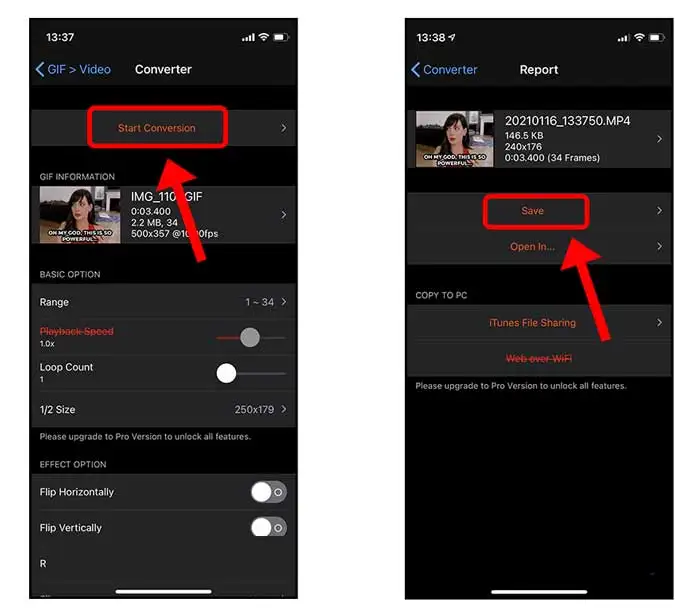
Po vytvorení konvertovaného videa môžete Otvorte aplikáciu Instagram A vyberte nové video ako „Príbeh“ alebo „Príspevok“. Video sa teda prehrá rovnakým spôsobom ako pôvodný súbor ako „GIF“. Takže to bude veľmi jednoduché!
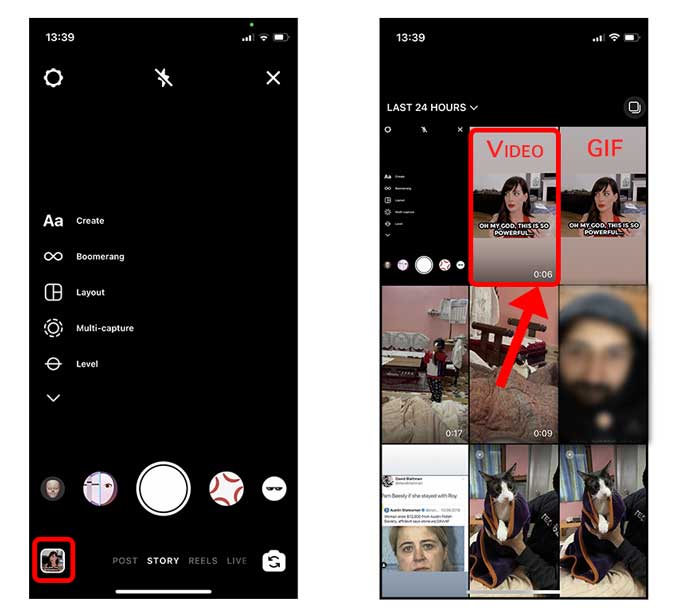
Ako odoslať GIF na Instagram z Androidu
Rovnaké obmedzenie, ktoré platí pre iPhony, platí aj pre Android zariadenia, kde nemôžete nahrávať GIF priamo na Instagram. Tento proces je však podobný ako v prípade iPhone, kde používatelia potrebujú na konverziu súborov GIF na video použiť špeciálnu aplikáciu. K dispozícii je aplikácia GIF Cracker Aj pre telefóny s Androidom.
Inštalácia GIF Cracker otvorte aplikáciu, a vyberte GIF ktoré chcete previesť na video. Kliknite na Vytvoriť Ak chcete prejsť do editora.
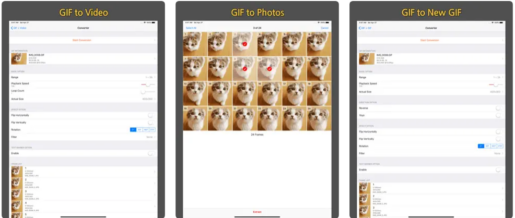
Aplikácia pre Android na konverziu súborov GIF na video je podobná aplikácii pre iOS, kde môžete nastaviť snímky, zmeniť počet slučiek, prispôsobiť rýchlosť a ďalšie nastavenia. Po vykonaní požadovaných zmien môžete kliknutím na tlačidlo „Vytvoriť“ v pravom hornom rohu súbor previesť na video a potom video uložiť do telefónu.
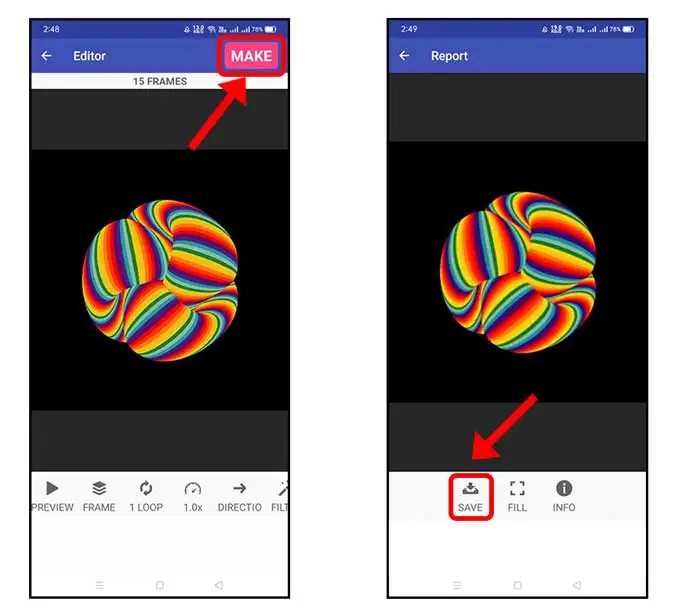
Po vytvorení konvertovaného videa môžete teraz otvoriť aplikáciu Instagram a nahrať svoje nové video ako príbeh alebo príspevok. Video sa prehrá rovnakým spôsobom ako pôvodný súbor ako GIF.
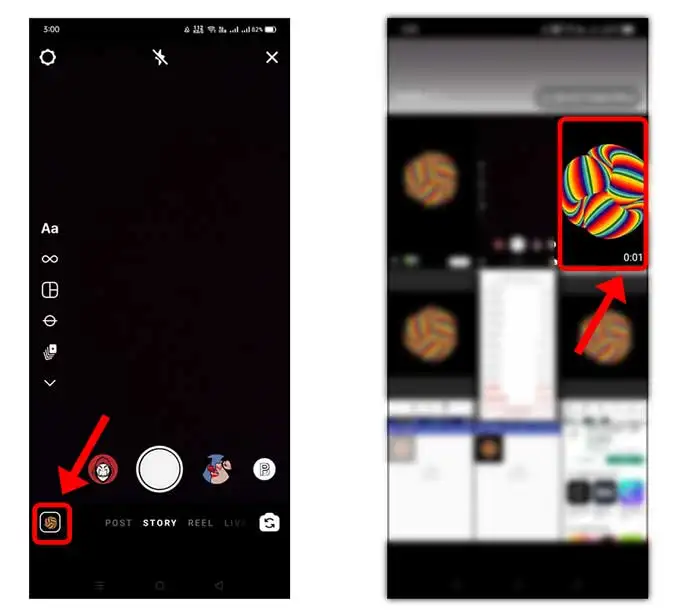
Ako uverejniť GIF na Instagram z pracovnej plochy
Instagram je mobilná platforma a hoci existuje aj desktopová verzia Instagramu, príbehy a príspevky je možné nahrávať len z webového prehliadača na počítači. Existuje však šikovné riešenie, ak chcete z počítača uverejniť GIF na Instagram.
Toto šikovné rozšírenie pre Chrome je možné nainštalovať Trvajte na tom Čo vám umožňuje prehliadať Instagram v mobilnom rozložení v prehliadači Chrome na počítači a dokonca môžete uverejňovať príbehy a príspevky. Toto rozšírenie si môžete nainštalovať do prehliadača Chrome.
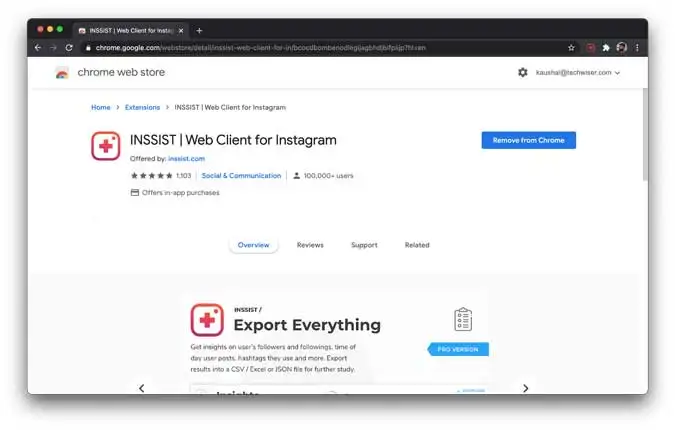
Podobne ako na Instagrame na mobile, GIFy nie je možné nahrať priamo do Instagramu v počítači, takže GIF je potrebné najskôr previesť na video. EZGIF je populárny online nástroj na prevod a úpravu GIF.
. možno dosiahnuť ezgif.com A ľahko previesť súbor GIF na MP4. Po prístupe na stránku môžete kliknúť na „GIF to MP4“ a potom stiahnuť súbor GIF, ktorý bol uložený vo vašom počítači.
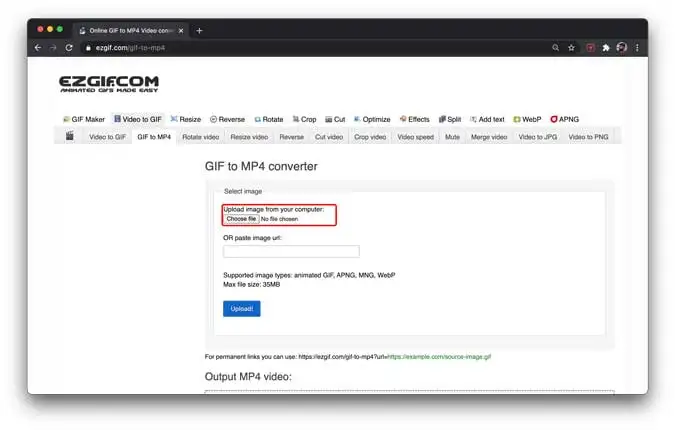
Video súbor je možné vytvoriť zo súboru GIF kliknutím na tlačidlo „Previesť na MP4“.
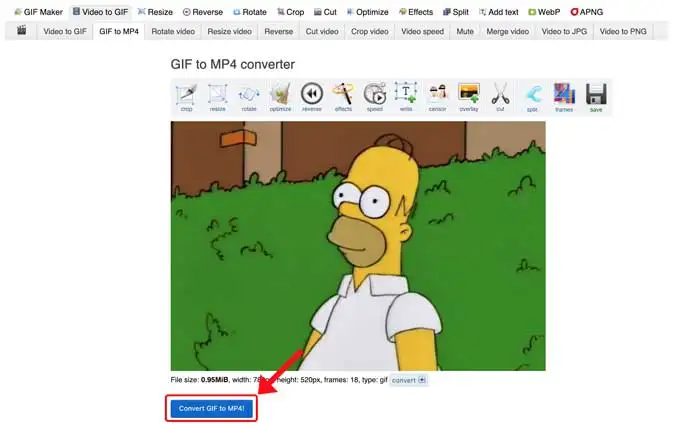
Po vytvorení súboru videa ho môžete uložiť do počítača kliknutím na tlačidlo „Uložiť“ v spodnej časti. Teraz môžete tento nový súbor nahrať ako video na Instagrame a stále bude vyzerať ako GIF.
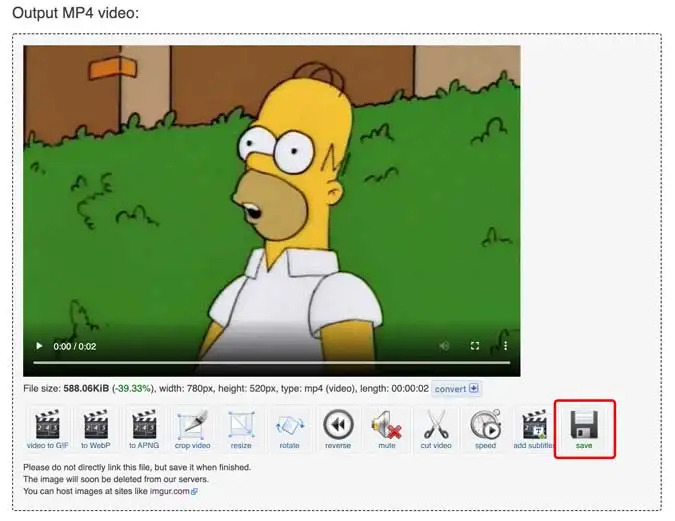
Rozšírenie Inssist je možné otvoriť v prehliadači Chrome kliknutím na ikonu vedľa panela s adresou. A po zadaní rozšírenia sa zobrazí rozhranie prehliadania Instagramu so známym mobilným rozložením. Teraz môžete nahrať svoje nové video ako príspevok alebo ako príbeh na Instagrame.
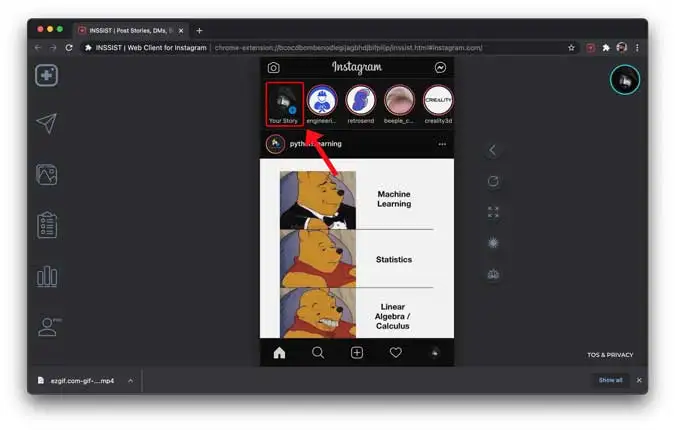
Jedným z jediných obmedzení tohto rozšírenia prehliadača Chrome je, že nemôže používať všetky nástroje na úpravu príbehov dostupné na Instagrame, ako sú nálepky, štítky, štítky, titulky atď.
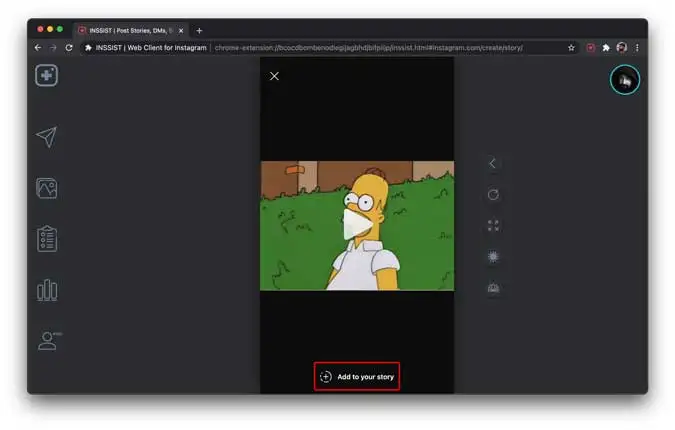
záverečné slová
Vysvetlil som rôzne metódy, ktoré možno použiť na uverejňovanie obrázkov GIF na Instagrame z rôznych zariadení, ako sú smartfóny so systémom Android a telefóny iPhone a prehliadač Chrome na počítačoch. Hoci Instagram Web nepodporuje nahrávanie GIF, rozšírenie Inssist Chrome to používateľom umožňuje jednoducho. Myslíte si, že nám niečo chýba? Povedzte nám to v komentároch.
Nie, Inssist nie je možné použiť v iných prehliadačoch ako Chrome, pretože toto rozšírenie funguje výlučne v prehliadači Chrome. Na nahrávanie a uverejňovanie obrázkov GIF na Instagram prostredníctvom iných prehliadačov však možno použiť aj iné nástroje a softvér.
Samozrejme, môžem vám poskytnúť niektoré ďalšie nástroje, ktoré možno použiť na nahrávanie a uverejňovanie GIF na Instagram.
GIPHY: Stránka, ktorá používateľom umožňuje vyhľadávať obrázky GIF a nahrávať ich do svojho počítača, ktoré potom môžu uverejňovať na Instagrame prostredníctvom oficiálnej aplikácie Instagram.
GIFs.com: Umožňuje používateľom sťahovať súbory GIF z internetu alebo počítača a konvertovať ich na videá vo formáte MP4, ktoré potom možno uverejniť na Instagrame.
ImgPlay: Aplikácia, ktorá používateľom umožňuje konvertovať súbory GIF na videá vo formáte MP4 a poskytuje pokročilé nástroje na úpravu videa, ako je orezanie, pridávanie hudby a špeciálne efekty, a potom je možné video zverejniť na Instagrame.
Boomerang: Aplikácia, ktorá používateľom umožňuje natáčať krátke videoklipy a premieňať ich na animované GIFy, ktoré potom môžu uverejňovať na Instagrame. Aplikáciu je možné stiahnuť do smartfónov so systémom Android a iOS.
Canva: Dizajnový softvér, ktorý umožňuje používateľom vytvárať rôzne návrhy vrátane obrázkov GIF, ktoré potom môžu uverejňovať na Instagrame. Canva je prístupná cez webový prehliadač alebo stiahnutím aplikácie do smartfónov.
Toto sú niektoré z nástrojov, ktoré možno použiť na nahrávanie a uverejňovanie obrázkov GIF na Instagram.









